KeePassXC: Un excelente gestor de contraseñas multiplataforma
¿Qué es KeePassXC y cómo funciona?
KeePassXC es un gestor de contraseñas multiplataforma (esto significa que la aplicación está disponible para su instalación en sistemas operativos Gnu/Linux, Mac OS y Microsoft Windows), el cual guarda todas las contraseñas en una base de datos encriptada. Esta característica hace que la información sea ilegible dentro de un archivo. Para desbloquear ese archivo y poder acceder a nuestra base de datos tan solo tendremos que recordar una única contraseña, que se podría definir bajo el término de contraseña maestra. KeePassXC no solamente guarda los usuarios y contraseñas que usemos en nuestro día a día, sino que también trae un generador aleatorio de contraseñas seguras, entre otras funciones. Este programa es software libre ya que la licencia es GPLv3, por lo que es una aplicación totalmente FOSS.
Las bases de datos se cifran desde que fueron creadas por primera vez. Esta particularidad es de vital importancia, ya que en caso de que accedan a nuestro ordenador, el atacante no podrá leer la información que contiene el archivo creado por KeePassXC (aunque obviamente no evita que el atacante pueda acceder al resto de datos que contiene el equipo si no tenemos el disco duro encriptado).
La contraseña maestra actúa a modo de llave con el objetivo de abrir la base de datos y permitir el acceso a las contraseñas que contiene. La contraseña maestra deberá de ser difícil de adivinar, pero la tenemos que saber y recordar ya que somos quien hemos creado el archivo para posteriormente usarlo.
Para crear una base de datos con KeePassXC, una vez que la aplicación esté instalada en nuestro sistema es tan fácil como darle a la opción de Crear una base de datos nueva. Acto seguido, tendremos que introducir el nombre de la base de datos, su formato y por último la contraseña maestra para poder acceder a la base de datos que hemos creado. En las siguientes capturas, se muestra los pasos para crear una base de datos desde cero.


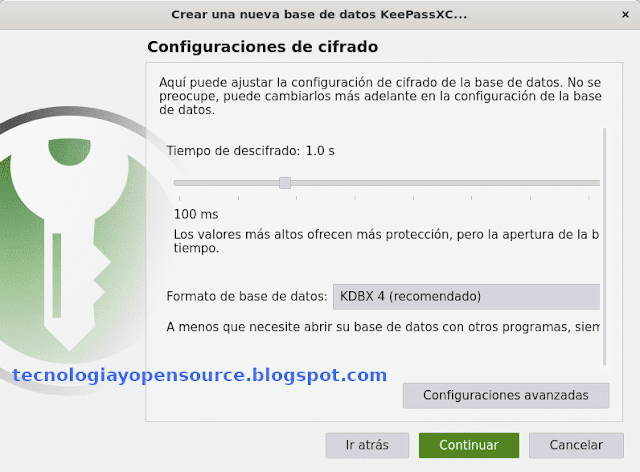

KeePassXC nos permite tener organizadas los diferentes usuarios y contraseñas que vayamos necesitando y usando a través de carpetas que podemos ir creando. Estas carpetas tienen el nombre de Grupos. Una vez dentro de un grupo o carpeta, nos dará la opción de añadir una entrada en la que podremos introducir el nombre de usuario que esté asociado a una web, la contraseña de inicio de sesión y la URL o enlace de la página web a la queremos ingresar.
Además, también hay disponible una extensión para los navegadores web, la cual comunica la aplicación de KeePassXC con el navegador para que rellene automáticamente las contraseñas de inicio de sesión una vez que han sido guardadas en la aplicación. Esta extensión se puede instalar a través de la página web de addons de Mozilla Firefox y en la Chrome Web Store por si usáis algún navegador web basado en Chromium. Para habilitar esta opción, hay que dirigirse a KeePassXC una vez que tengamos instalada la aplicación y marcar la casilla de «Habilitar integración con el navegador», la cual está disponible en la opción de Herramientas del menú de la parte superior.
¿Cómo se instala KeePassXC?
Al ser un programa multiplataforma, KeePassXC se puede instalar en la mayoría de distribuciones Gnu/Linux, en Mac OS y en Microsoft Windows como mencionaba al principio. En esta entrada os indicaré como se instala en Debian/Ubuntu y distribuciones derivadas como Linux Mint, Linux Lite, Trisquel, Elementary OS, etc. También os enseñaré como se instala en distribuciones rolling release como Arch Linux y distribuciones derivadas como Manjaro, Mabox, Endeavour OS, etc.
En los sistemas operativos Gnu/Linux una determinada aplicación se puede instalar de varias formas distintas (aunque depende de que distribución sea, que gestión de paquetes use y la aplicación que se tenga que instalar). En este caso, KeePassXC se puede instalar a través de los repositorios oficiales de Debian y Ubuntu, a través del PPA (Personal Package Archive) oficial de KeePassXC, a través de Flatpak y también a través de Snap (hay que tener el soporte de Flatpak y Snap instalado en vuestra distribución).
Los comandos necesarios para instalar KeePassXC a través de los repositorios de vuestra distribución (Debian y derivadas) sería el siguiente:
sudo apt install keepassxc
Los comandos necesarios para instalar KeePassXC a través de su PPA oficial y tener la aplicación en su última versión (los PPA solo funcionan en Ubuntu y derivadas), serían los siguientes:
sudo add-apt-repository ppa:phoerious/keepassxc
sudo apt update
sudo apt install keepassxc
El primer comando añade el repositorio propio de KeePassXC al sistema. Normalmente se suelen añadir automáticamente al archivo source.list para que cuando ejecutéis el segundo comando recargue los repositorios que estén disponibles en ese archivo. Por último, con la orden sudo apt install keepassxc se instala el programa.
El comando necesario para instalar KeePassXC en Arch Linux y derivadas:
sudo pacman -S keepassxc
KeePassXC también está disponible en formato Flatpak. El comando necesario para instalar KeePassXC a través de Flatpak:
flatpak install flathub org.keepassxc.KeePassXC
Si queréis instalar KeePassXC a través de Snap el comando necesario a ingresar en la terminal sería el siguiente:
sudo snap install keepassxc
En la sección de descargas de la página web de KeePassXC podréis encontrar más información de como se instala en otras distribuciones Gnu/Linux como Fedora, Open Suse o Gentoo. También mencionar que KeePassXC está disponible en formato AppImage, por si queréis utilizar la aplicación sin instalarla en vuestro sistema operativo. Si os descargáis KeePassXC en formato AppImage, tendréis que marcar la casilla de «Permitir ejecutar el archivo como un programa».

Si queréis acceder al GitHub de KeePassXC: https://github.com/keepassxreboot/keepassxc/releases
Y hasta aquí el final de esta entrada. Espero que te haya sido útil para que conozcas KeePassXC y como instalar esta aplicación en tu sistema Gnu/Linux para que empieces a usarla, si no la usas ya en tu día a día.
Saludos!.



Comentarios
Publicar un comentario